Los Mejores 17 Grabadores de Reuniones Zoom en 2022
La FMH, es decir, el trabajo desde casa, se ha convertido en una norma en esta pandemia. No importa si eres un empleado de oficina, emprendedor o estudiante, hay una cosa en común entre todos, es decir, Zoom. Ya sean clases en línea, reuniones o reuniones virtuales personales, la grabadora de reuniones Zoom, es decir, la aplicación de videoconferencia, se ha convertido en una de las mejores del segmento. El servicio también permite a los usuarios grabar las sesiones, sin embargo, tiene sus propias limitaciones. Si está utilizando la grabadora nativa, el anfitrión deberá permitir su solicitud.

Si no es un suscriptor de pago, la sesión de la grabadora de pantalla para la reunión de zoom solo se grabará durante 40 minutos por grabación. Sin embargo, no hay nada de qué preocuparse, ya que hay varias aplicaciones de software que puede descargar. Tener estas aplicaciones de terceros le otorgará múltiples beneficios. La principal es que no tendrá que pagar un solo centavo a Zoom ni a nadie. Estas aplicaciones son de uso gratuito y los beneficios que obtendrá aquí son:
- El software de terceros le permitirá grabar la reunión junto con cualquier otro contenido que esté en la pantalla.
- La calidad del video puede llegar hasta 4K con audio nítido.
- Estas aplicaciones también ofrecerán un editor integrado para modificar la duración de las grabaciones o si desea agregar algo.
- Todos tendrán acceso a la reunión en caso de que no puedan asistir a la reunión por algún motivo.
Parte 1. Top 10 Grabadores de Pantalla GRATIS para Grabar Reuniones Zoom en Windows y Mac
En esta sección, vamos a discutir las 10 mejores grabadoras de reuniones de Zoom que le brindarán una amplia gama de funciones para que pueda grabar las reuniones sin ninguna limitación. Estas aplicaciones de terceros tampoco requerirán que solicites al anfitrión que otorgue permiso. La sesión grabada se puede guardar localmente o en la nube.
- 1. Wondershare DemoCreator
- 2. Windows 10 Gamebar
- 3. QuickTime Player
- 4. OBS Studio
- 5. Screencast-O-Matic
- 6. VLC
- 7. ScreenFlow
- 8. Camtasia
- 9. Movavi
- 10. Bandicam
1. Wondershare DemoCreator
El primero de nuestra lista es el DemoCreator favorito de todos. El software es el mejor programa para grabar Zoom cuando se trata de grabar las sesiones de Zoom o cualquier cosa que esté sucediendo en su pantalla. Si está preocupado por las funciones, la grabadora viene con un editor incorporado que se abrirá automáticamente tan pronto como se detenga la grabación. El software también le permitirá grabar las imágenes de la cámara web.
Profundizando, la aplicación también te permitirá grabar el sistema y los sonidos del micrófono. Los usuarios de Wondershare Democreator también podrán establecer la velocidad de fotogramas en la que grabará el video. La grabación también le dará la opción de agregar los efectos para los movimientos del cursor. El editor también le dará la opción de recorte para que pueda compartir las partes necesarias de la reunión.
La interfaz también le permitirá agregar subtítulos junto con múltiples herramientas de anotación para mejorar la calidad general del video. El proceso de instalación también es bastante simple y directo. Todo lo que necesita hacer es seguir las instrucciones en pantalla y se completará con éxito en 3-4 sencillos pasos. La interfaz también es muy intuitiva y fácil de usar.
Características Clave
- Le permite agregar una cámara externa y un micrófono
- Los usuarios pueden establecer la velocidad de fotogramas preferida
- Herramientas de dibujo de pantalla mientras se graba la pantalla
- Más de 100 plantillas de movimiento y recursos
- Zoom y panorámica, atenuación de audio, efectos de pantalla verde, etc.
- Exportar videos a YouTube o guardar carpetas locales
Obtenga más tips en grabar reunión Zoom con DemoCreator
2. Game Bar de Windows 10
La característica viene incluida con el paquete de Windows 10 y su uso es bastante simple. Los usuarios podrán activar la función presionando la tecla "Win+G". Aparecerá una barra de herramientas en la parte superior del escritorio donde obtendrá múltiples funciones que serán muy útiles para la funcionalidad de grabación de pantalla simple. La herramienta le permitirá grabar la sesión de Zoom junto con cualquier otra actividad que se esté realizando en su pantalla.
En términos de resolución, la barra de juegos de Windows 10 te permitirá registrar la resolución máxima de la pantalla. Cuando se trata de las especificaciones compatibles, la tarjeta gráfica que está utilizando (ya sea dedicada o integrada) debe ser compatible con una de estas: Nvidia NVENC y AMD VCE. La herramienta también le permitirá ajustar el volumen que proviene específicamente de la aplicación Zoom. Sin embargo, esta herramienta tampoco está libre de fallas.
Es posible que observe que el sistema no admite la función de grabación para ciertas aplicaciones. Junto a ello, la duración máxima que aquí se ofrece por grabación subirá a tan solo 4 horas. También hay una deficiencia que puede resultarle molesta. Solo es capaz de grabar una sola ventana y no toda la pantalla.
Pros:
- La herramienta viene integrada en Windows.
- La interfaz también le dará la opción de monitorear el uso de CPU, GPU y RAM.
- Los usuarios también pueden capturar capturas de pantalla y transmitir en vivo desde la propia barra de herramientas.
- Los usuarios tienen la flexibilidad de grabar en 30 o 60 FPS.
Desventajas:
- El rendimiento no es consistente.
- El tiempo de grabación es limitado.

3. QuickTime Player
Para un usuario de Mac, algunas aplicaciones vienen preinstaladas y no es necesario instalar ninguna aplicación de terceros para realizar una tarea sencilla. Por ejemplo, para los usuarios que se dedican a la producción de videos de baja escala, iMovie es la mejor herramienta y viene integrado con el sistema operativo. Lo mismo ocurre con QuickTime Player y permitirá a los usuarios grabar cualquier ventana específica.
En la aplicación, también obtendrá algunas herramientas para recortar y cambiar el tamaño del video que acaba de grabar. Antes de presionar el botón Grabar, la aplicación le pedirá el destino para guardar el archivo. Todo lo que necesita hacer para iniciar la aplicación y comenzar la grabación, deberá ir al botón Archivo y presionar Nueva grabación de pantalla.
Cuando se trata de los formatos admitidos, hay una amplia gama de grabadoras de reuniones Zoom con formatos de audio y video que están disponibles para usar en esta aplicación. Los usuarios también podrán exportar sus archivos a múltiples formatos. Como discutimos anteriormente, el soporte limitado de macOS es un gran inconveniente y los usuarios de Windows no podrán usar
Pros:
- La aplicación funciona perfectamente con los archivos de iTunes.
- La interfaz es bastante simple y fácil donde cualquiera puede aprender en poco tiempo.
- QuickTime Player viene integrado con el sistema y los usuarios no tendrán que pasar por ninguna molestia adicional.
- También se incluye un editor rápido y simple en el paquete de la aplicación.
Desventajas:
- Las extensiones de archivo como FLV y AVI no admiten la reproducción de video predeterminada, lo que puede resultar molesto para los creadores.
- El soporte está limitado a macOS.
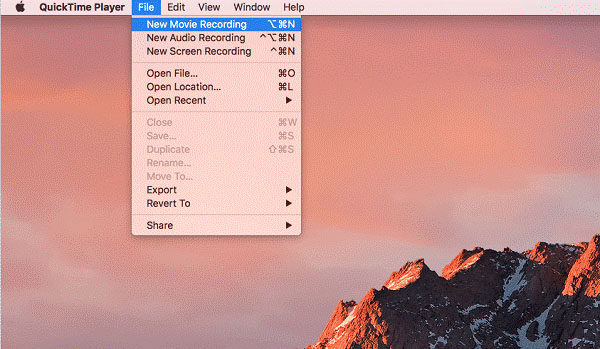
4. OBS Studio
Cuando se trata de aplicaciones que son de código abierto y ofrecen una interfaz sencilla, OBS Studio es definitivamente una de las aplicaciones con mejor rendimiento. Como ahora todos trabajan o estudian desde casa, es necesario tener una herramienta que pueda ofrecerle la capacidad de grabar las reuniones virtuales. Estas sesiones grabadas resultarán muy útiles, especialmente para aquellos que no pudieron asistir a la reunión.
Para la administración, la herramienta resultará muy útil en caso de que deseen verificar a los asistentes. Para los estudiantes, las conferencias grabadas son la mejor herramienta para volver mientras estudian por su cuenta. Gracias a su naturaleza de código abierto, es compatible entre plataformas. Los usuarios podrán instalarlo fácilmente en Windows (por encima de v8), Linux y macOS.
La interfaz es bastante simple y no necesitará buscar ningún tipo de ayuda profesional. La aplicación también le permitirá capturar la pantalla completa o ir a una ventana en particular. En la interfaz de usuario, los usuarios encontrarán la opción de configurar teclas de acceso rápido. Estas teclas te ayudarán a realizar ciertas tareas sin ningún esfuerzo. Todas las funciones y opciones que ofrece el software se ofrecen a través de un panel de control muy intuitivo.
Pros:
- El estudio le permitirá convertir cualquier formato existente en uno de sus elecciones.
- Como también es una herramienta bastante efectiva para la transmisión en vivo, la interfaz le mostrará todas las fuentes antes de presionar Go Live.
- La entrada de la cámara y el micrófono se pueden reemplazar por las externas. Le permitirá una alta claridad y calidad.
- Hay toda una gama de herramientas de anotación junto con subtítulos y plantillas para una mejor experiencia cinematográfica.
Desventajas:
- Aunque hay suficientes instrucciones en pantalla, los principiantes pueden encontrarlo un poco complicado de usar.
- Las herramientas de edición son bastante limitadas.

5. Screencast-O-Matic
Screencast-O-Matic también se encuentra entre las mejores y más confiables grabadoras de reuniones para Windows y Mac. Es único porque le permite acelerar su metraje y también tiene un editor incorporado que modifica las grabaciones. Dado que una reunión de zoom puede incluir varios miembros, puede ayudarlo a concentrarse en los oradores al incorporar desenfoques en el video. Si desea compartir la grabación de la reunión con otros profesionales, hágalo directamente en YouTube sin descargar el clip.
Si le preocupa la compatibilidad, la aplicación es compatible con macOS 10.9 y superior. También hay una versión de Windows que puede instalar sin ningún esfuerzo adicional. La interfaz de usuario le dará la opción de compartir directamente el contenido en las plataformas de redes sociales. Las herramientas integradas que obtendrá aquí le darán la opción de recortar o cortar el video en caso de que contenga información confidencial.
Pros:
- La aplicación es completamente gratuita y no tendrá que pagar ningún extra para acceder a funciones avanzadas.
- También hay una herramienta que permitirá a los usuarios ingresar texto diciéndolo.
- La interfaz es muy fácil de usar y las opciones que obtendrá tendrán todas las instrucciones en pantalla.
- El proceso de instalación no necesitará un gran espacio en su disco duro.
Desventajas:
- La versión gratuita de la aplicación agregará una marca de agua al archivo final.
- Solo grabará las sesiones de Zoom hasta un máximo de 15 minutos.
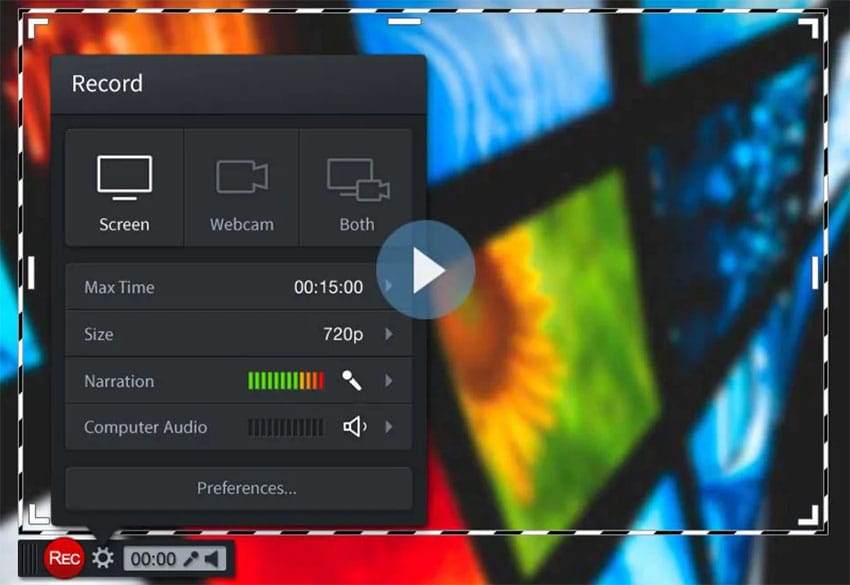
6. VLC
Si está buscando específicamente una aplicación gratuita que se pueda usar como una multipropósito, no puede perderse VLC Media Player. Existe una amplia gama de formatos compatibles que obtendrá sin gastar un solo centavo. La interfaz también es bastante fácil de usar y las funciones se presentan de una manera muy accesible.
La mayoría de la gente conoce la aplicación como un simple reproductor multimedia, pero es mucho más que eso. Tiene una de las gemas ocultas en forma de capacidades de grabación de pantalla. Además de grabar la pantalla, VLC Player es una herramienta perfecta que puedes usar para descargar videos de YouTube.
No solo eso, la aplicación también será la mejor herramienta para convertir cualquier formato de video. Hay una cosa que debe tener en cuenta: la herramienta es bastante compacta y no ocupará mucho espacio en su almacenamiento local.
Pros:
- La interfaz de usuario que obtendrá aquí es bastante compacta y se puede acceder fácilmente a todas las funciones.
- No hay una versión paga y accederá a todas las funciones justo cuando se complete la instalación.
- También podrá ajustar la configuración que desee según sus preferencias.
- Es uno de los únicos reproductores de esta lista que es compatible con OS X.
Desventajas:
- Los usuarios no podrán usar las etiquetas y puede ser un factor decisivo para muchos.
- No se permite la personalización en la interfaz de la aplicación.
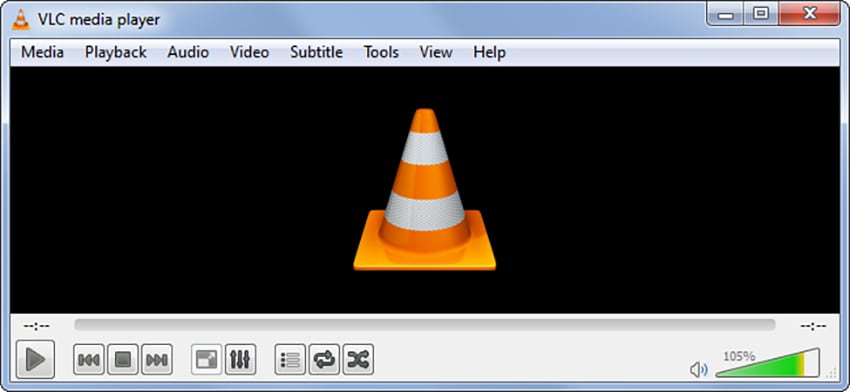
7. ScreenFlow
El software es muy utilizado por profesionales y solo está disponible para usuarios de Mac. La aplicación le dará la capacidad de grabar a pantalla completa o cualquier parte específica junto con todos los sonidos del sistema y la entrada del micrófono. El paquete de instalación también incluirá la interfaz de edición que será muy útil para una edición rápida. La herramienta avanzada de edición incluirá funciones como cambiar el tamaño, agregar anotaciones, crear subtítulos, etc.
También habrá múltiples efectos de transición que podrá agregar en caso de que agregue dos o más archivos de video. El software resultó ser de gran ayuda para quienes intentan crear un tutorial o una guía para su audiencia. La resolución de grabación también es de alta definición, donde tendrá la opción de elegir el área de grabación. El video final se puede exportar en múltiples formatos como GIF, FLV, etc.
El paquete viene incluido con una serie de animaciones gráficas que podrás usar en tu video. Además del soporte para computadoras de escritorio/portátiles, la aplicación también está disponible para usuarios de iOS. La aplicación también viene con soporte de Dropbox donde podrá guardar sus archivos en caso de que el almacenamiento local esté lleno o no desee guardarlos allí.
Pros:
- El software no ocupa mucho espacio y, sin embargo, no se verá comprometido con las funciones.
- La interfaz es muy fácil de usar y los usuarios obtendrán instrucciones detalladas en pantalla en cada paso.
- También será totalmente compatible con la codificación MP4, lo que permitirá que el resultado final se reproduzca en una amplia gama de dispositivos.
- La herramienta de edición les dará a los usuarios la opción de recortar y recortar videos.
Desventajas:
- La atención al cliente tiene un amplio margen de mejora.
- La versión gratuita es bastante limitada y deja una marca de agua en el archivo final.

8. Camtasia
Si estás buscando una herramienta que pueda grabar la pantalla con la mejor calidad posible, Camtasia puede ser una de las mejores opciones para elegir. La aplicación también es una de las más livianas y tampoco encontrará ningún compromiso en las características. La mayoría de las personas necesitarán grabar sus sesiones de Zoom y será mucho más fácil cuando tenga una herramienta confiable con usted.
Camtasia no es solo una herramienta para grabar la pantalla, sino que también obtendrá una variedad de herramientas que le permitirán editar y personalizar las imágenes grabadas según sus necesidades. Si planea usar la aplicación, debe saber que la aplicación no es gratuita y tendrá que pagar para acceder a las funciones.
Sin embargo, si está preocupado por la funcionalidad y su curva de aprendizaje, hay buenas noticias para usted. Camtasia se puede descargar y utilizar durante 30 días durante su período de prueba. Puede cancelar la suscripción dentro de este período de tiempo para dejar de usar el software.
Pros:
- El software le dará la opción de grabar la pantalla junto con las imágenes de la cámara web.
- El tablero también le permitirá configurar el nivel de audio antes de presionar el botón Grabar.
- También hay varios efectos de audio que podrá usar en el video, incluido uno con cancelación de ruido avanzada.
- Junto con los efectos de audio, la aplicación también le ofrecerá una variedad de efectos de transición para video.
Desventajas:
- No hay una función de programación y puede ser un factor decisivo para muchos usuarios.
- Es posible que los usuarios profesionales no consideren que Camtasia sea un producto de buena relación calidad-precio.

9. Movavi
Si tenemos que elegir una aplicación que pueda ofrecerle una gran variedad de funciones con una de las interfaces más sencillas, nuestra primera elección será Movavi. Pasando por los tiempos tortuosos de esta pandemia, hemos entendido una cosa: tener las aplicaciones de software adecuadas es bastante necesario. Incluso si no está utilizando las aplicaciones de videoconferencia, debe haber oído hablar de Zoom.
La plataforma surgió como una de las mejores herramientas que encontrará para organizar reuniones. No solo empresas corporativas y escuelas, sino que la plataforma también está siendo ampliamente utilizada por artistas para actuar en línea.
Movavi Screen Recorder es la herramienta disponible para las plataformas Windows y Mac. Hay una amplia gama de características que encontrará útiles cuando se trata de grabar su sesión de Zoom, o cualquier cosa que esté pasando en la pantalla. Aquí hay algunos pros y contras para su mejor comprensión.
Pros:
- La interfaz le dará la opción de compartirlo directamente en sus redes sociales una vez que se complete la edición.
- Mientras se graba la pantalla, también podrá capturar las capturas de pantalla.
- Las grabaciones se pueden almacenar a la velocidad de fotogramas que elija. Puede variar entre 5 y 60 FPS.
- La opción de programación le permitirá iniciar la grabación configurando la hora de antemano.
Desventajas:
- La versión gratuita no le permitirá acceder a todas las funciones y tendrá que comprar una suscripción para desbloquearlas.
- Está disponible en Windows y Mac, aún no hay una versión de Linux disponible.
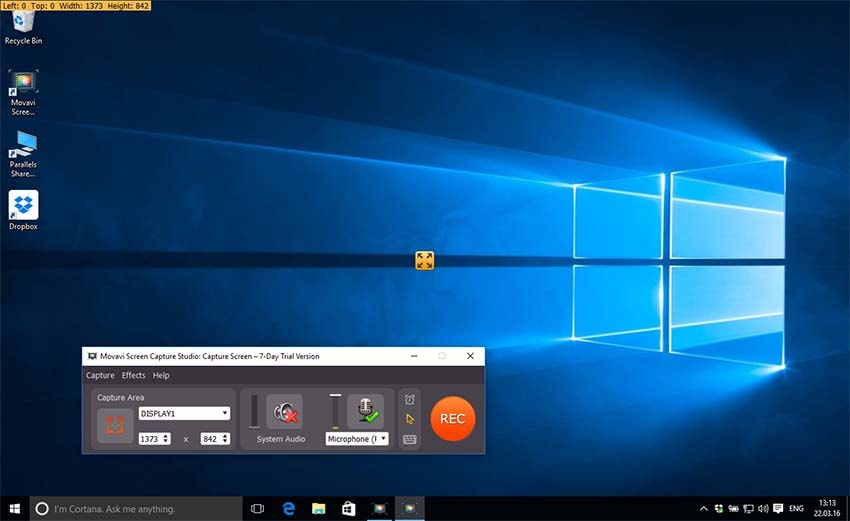
10. Bandicam
Este viene con una amplia gama de funciones que gustan mucho a los usuarios profesionales. La necesidad de grabadores de pantalla ha surgido enormemente en esta pandemia y las opciones que hemos incluido en la lista son las de mejor rendimiento. Este, en concreto, es el que la gente utilizará para grabar sus sesiones de juego.
El panel de control que se ofrece aquí le dará la opción de ajustar la velocidad de fotogramas en consecuencia. La sesión de juego que está grabando debe ser lo suficientemente fluida como para poder compartirla en línea. El software se enfoca principalmente en brindarle la capacidad de grabar la pantalla junto con el audio. Antes de presionar el botón Grabar, el tablero le pedirá que configure el área de grabación. Le permitirá grabar una ventana específica o la pantalla completa.
Una vez que detenga la grabación, la interfaz le brindará la opción de compartirla en sus identificadores sociales. Tampoco habrá necesidad de ayuda profesional, ya que los principiantes también podrán entenderlo con bastante facilidad. Si planea obtener uno, debe analizar los siguientes pros y contras.
Pros:
- También se incluye la grabación de la cámara web donde podrá grabar el audio a través del micrófono incorporado.
- La aplicación utiliza DirectX para ofrecer a los usuarios grabaciones HD.
- La interfaz es bastante fácil de usar y se puede acceder fácilmente a todas las funciones y opciones.
- Si desea agregar algunos aspectos destacados, la interfaz le permitirá grabar los clics del mouse acercados.
Desventajas:
- Bandicam no ofrece ninguna herramienta de edición.
- La grabadora de pantalla es un software solo para Windows.
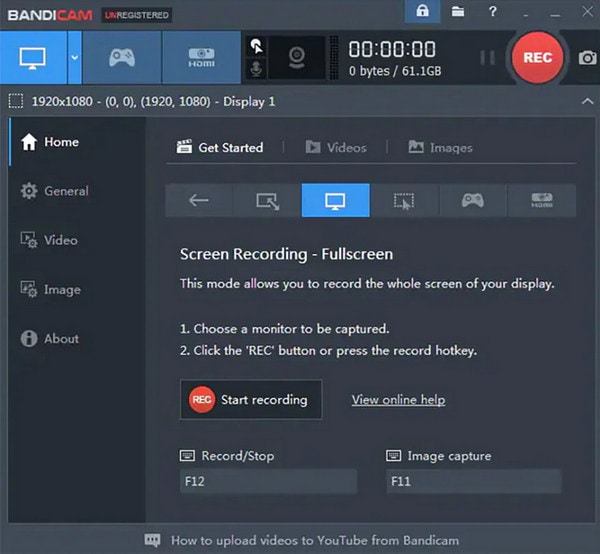
Parte 2. Las 7 Mejores Apps Gratis para Grabar en Zoom en iOS y Android
A continuación, me gustaría recomendar los 7 mejores programas de grabación de reuniones de zoom para teléfonos móviles con Android o iOS.
- 1. Grabador de Pantalla Incorporado de iOS
- 2. Mobizen Screen Recorder
- 3. AZ Screen Recorder
- 4. ScreenCam Screen Recorder
- 5. RecMe Free Screen Recorder
- 6. MNML Screen Recorder
- 7. Screen Recorder-No Ads
1. Grabador de Pantalla Incorporado de iOS
Después de una larga espera, los usuarios de iOS obtuvieron la grabación de pantalla nativa. La grabadora integrada le permitirá guardar sesiones de Zoom en el almacenamiento local. Hay múltiples aspectos positivos que los usuarios obtendrán cuando siempre tengan una grabación de pantalla accesible tan fácilmente.
Una vez que se inicia la grabación, tendrá la opción de pausar, reanudar y detener la grabación directamente desde el centro de control. Hay una cosa que debe saber es que la función solo es compatible con iOS 11 y superior. Aquí hay algunos pros y contras.
Pros:
- La función es fácilmente accesible e intuitiva.
- También tendrá la opción de grabar la entrada del micrófono.
- La interfaz es bastante fácil de usar y se explica por sí misma.
Desventajas:
No habrá opción para ajustar el FPS o la tasa de bits.
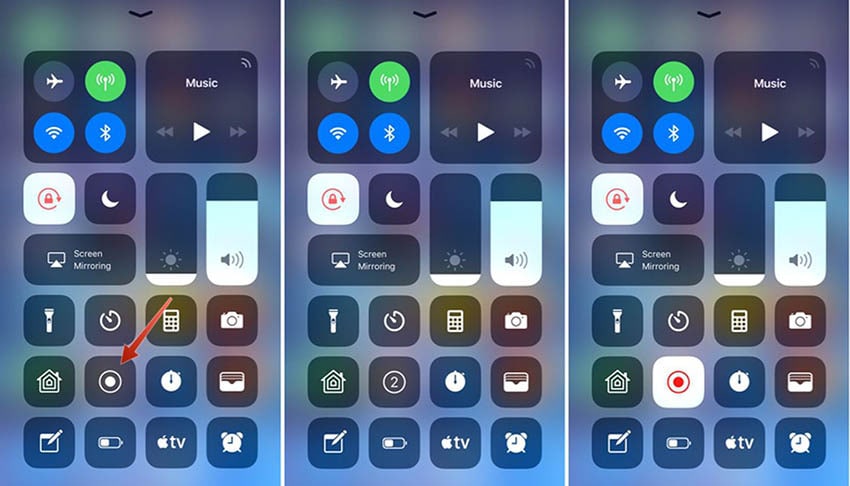
2. Mobizen Screen Recorder
Este se puede descargar desde la tienda de aplicaciones de su sistema operativo respectivo. La aplicación grabará la pantalla hasta 60 FPS en resolución 1080p. Esta configuración es significativamente útil para grabar y ver las sesiones de Zoom. Puede comenzar a grabar antes o después del comienzo de la sesión.
La interfaz también le pedirá que elija el destino para guardar el metraje. También puede usar la tarjeta microSD para guardar el video. No necesita preocuparse incluso si está utilizando una versión anterior de Android; es compatible con v4.4 y superior.
Pros:
- Puede habilitar el modo de refuerzo para grabar la pantalla en el dispositivo no compatible.
- El modo de grabación limpia le permitirá guardar el metraje sin una marca de agua.
- Grabará en 1080p 60 FPS a 12 Mbps.
Desventajas:
No podrá grabar sonidos del sistema.
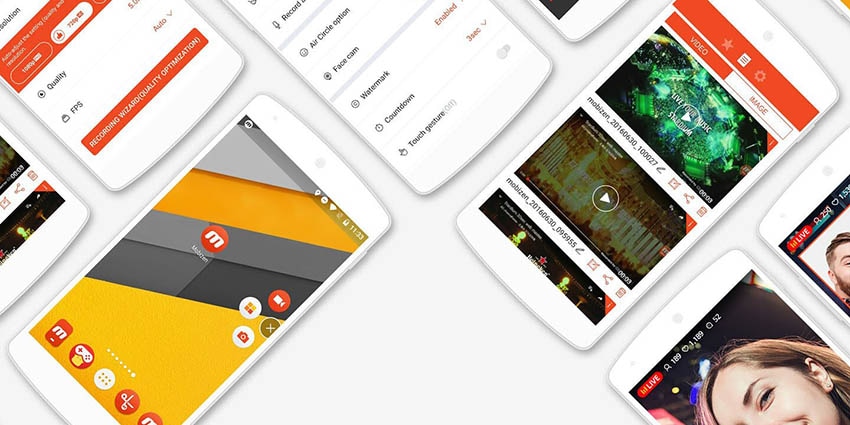
3. AZ Screen Recorder
Si está buscando una aplicación que pueda grabar video Full HD, AZ Screen Recorder definitivamente puede ser la indicada. También hay un gran punto a favor que debes conocer y es que no habrá límite de tiempo para la grabación. Será muy útil cuando tenga largas sesiones de Zoom.
En cuanto a las funciones, la aplicación también te permitirá grabar las imágenes de la cámara frontal y es una de las funciones necesarias que necesitarás en caso de que estés grabando un tutorial o una guía. La aplicación es compatible con Android v5 y superior.
Pros:
- Si está en movimiento, esta es la mejor herramienta para conformarse. Puede grabar el video y agregar toques personales en poco tiempo.
- No hay límite para el tiempo de grabación de pantalla.
- Una vez que se grabe el archivo, tendrá la opción de compartirlo de inmediato.
Contras
Si desea editar el metraje grabado, por ejemplo, agregar anotaciones, CC, etc., deberá usar una aplicación separada.
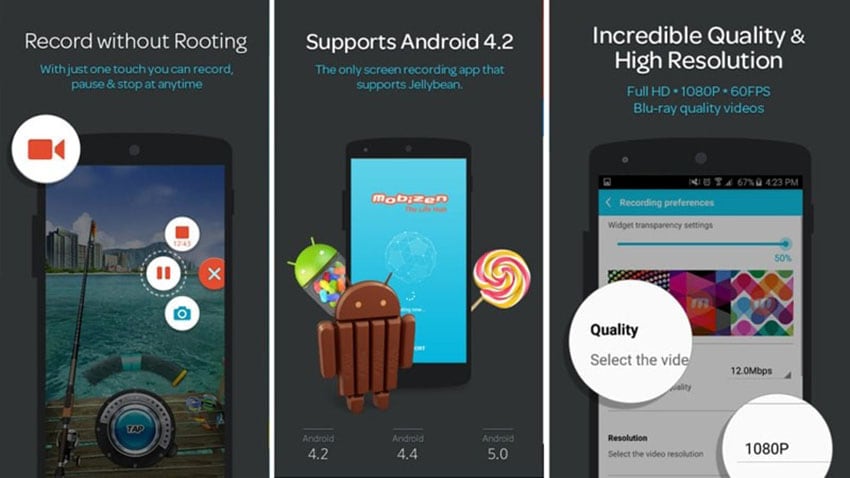
4. ScreenCam Screen Recorder
Cuando busca una herramienta de grabación de pantalla para su teléfono inteligente, hay muchas posibilidades de que obtenga una con una gran cantidad de anuncios. Hay varias personas que necesitan estas herramientas de grabación de pantalla por múltiples motivos, ya sea para jugar, crear tutoriales, grabar sesiones de Zoom o cualquier otra cosa.
ScreenCam es una de esas aplicaciones que registrará cualquier cosa que suceda en la pantalla, desde la entrada táctil hasta la entrada de desplazamiento. Repasemos algunos pros y contras.
Pros:
- No hay publicidad, es una gran ventaja para muchos usuarios.
- La interfaz es bastante fácil de usar.
- El centro de control de la aplicación será una bola flotante para que puedas acceder a ella fácilmente.
Contras
Las herramientas de edición son bastante limitadas y pueden bloquearse durante la grabación.
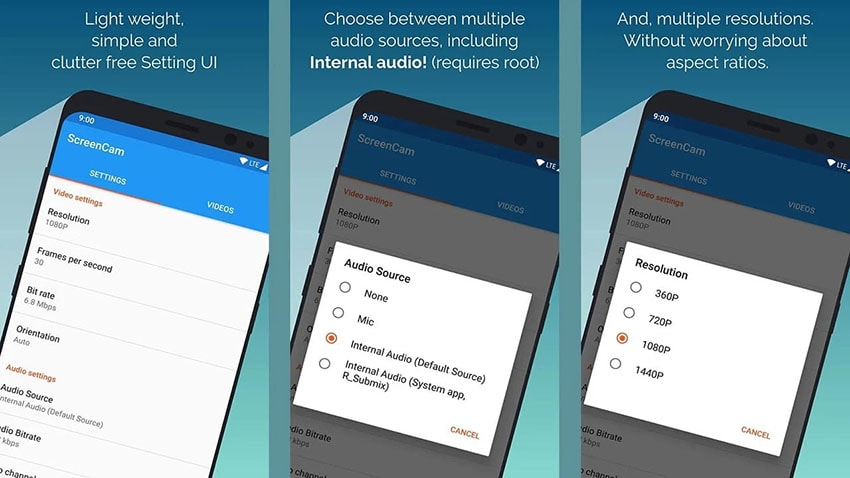
5. RecMe Free Screen Recorder
Tener tal variedad de funciones en una aplicación gratuita es bastante sorprendente. La aplicación tiene una calificación mixta en la tienda de aplicaciones de Android, pero no hay nada de qué preocuparse, ya que hará su trabajo de manera muy eficiente. Sin embargo, si está buscando una aplicación que también pueda grabar los sonidos del sistema, esta no es para usted. Solo grabará los sonidos del sistema junto con la entrada del micrófono si el teléfono inteligente que está utilizando está rooteado.
Pros:
- Grabará una señal de video de la cámara delantera y trasera.
- La interfaz de usuario es bastante fácil de usar y comprenderá la funcionalidad en poco tiempo.
- Los usuarios tendrán la opción de guardar el video en extensiones MKV y MP4.
Contras
No grabará los sonidos del sistema.
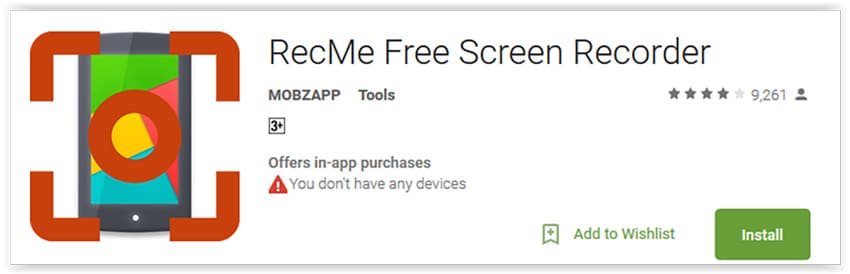
6. MNML Screen Recorder
A diferencia de sus competidores, el grabador de pantalla MNML es uno de los de mejor rendimiento que es bastante minimalista y fácil de usar. Los desarrolladores detrás de la aplicación son los que se centraron en la fácil accesibilidad.
Una vez completada la instalación, la aplicación le indicará que solicite permiso para acceder al almacenamiento. Aunque todos los dispositivos Android hacen eso, MNML también explica brevemente qué significa este permiso.
Pros:
- La interfaz de usuario viene con la modificación del modo oscuro donde también podrá programarlo.
- Existen varias funciones compatibles con el control por gestos.
- Puede cambiar el centro de control a un icono flotante.
Contras
Los usuarios no podrán editar el metraje.
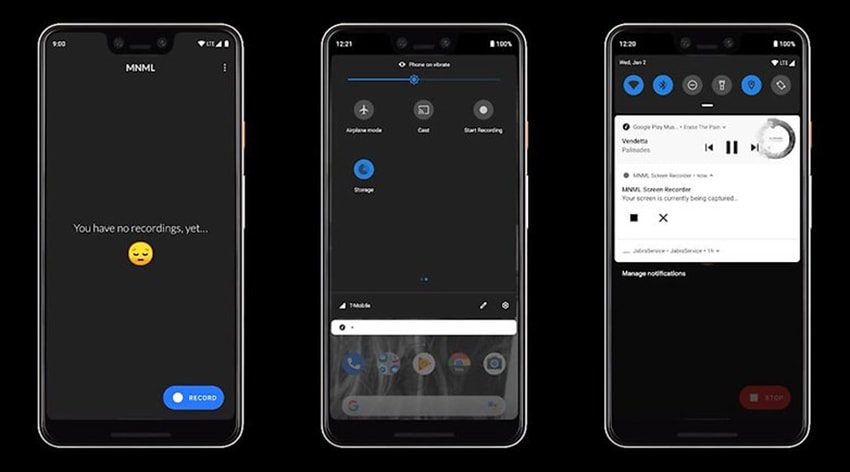
7. Screen Recorder-No Ads
Como sugiere el nombre, Grabador de pantalla: sin anuncios, no interrumpa su reunión de zoom con anuncios. Viene con una interfaz de usuario limpia y realiza las tareas más básicas a la perfección, como tomar capturas de pantalla rápidamente. Es una de las mejores grabadoras de reuniones porque captura audio internamente y también de los altavoces. Además, admite facecam para cámaras traseras y delanteras, ya que graba en pantalla. Al mismo tiempo, las funciones de superposición de edición le permiten dibujar notas en su pantalla.
Pros:
- La interfaz es bastante fácil de usar y se puede acceder fácilmente a todas las funciones.
- La grabación de video puede llegar hasta 720p.
- No hay absolutamente ningún anuncio en la interfaz de usuario de la aplicación.
Contras
La herramienta de edición solo se limita a la edición.

¿Se pueden grabar las reuniones de Zoom sin el permiso del anfitrión?
La respuesta es sí. Pero, no es del todo sencillo. Si desea grabar la reunión en curso desde Zoom, deberá solicitar el anfitrión. Para los suscriptores pagos, no es lo mismo. Hay múltiples configuraciones que se consideran útiles para mantener la grabación nítida y HD. Tener una grabadora de pantalla lista es bastante útil cuando se trata de visitar algo que quizás te hayas perdido. Esta es la característica que tiene una gran demanda, especialmente por parte de los estudiantes, donde quieren grabar sus conferencias para poder visitarlas nuevamente mientras estudian. Conozca más consejos de grabar Zoom.
Lo anterior te presenta las 17 herramientas de grabación de pantalla más populares, que puede ayudarlo fácilmente a grabar el contenido de las reuniones de Zoom. Por supuesto, además de grabar reuniones de zoom, también puede grabar cualquier imagen que desee grabar, como presentaciones de PPT, tutoriales, videos de YouTube, etc. Entre ellos, si usas la computadora con frecuencia, se recomienda que descargues Wondershare DemoCreator. Porque no solo puede grabar pantallas de computadora sino también para editar videos, lo cual es muy práctico. Más importante aún, todas estas características se pueden experimentar en la versión gratuita. ¿Quieres probarlo?



Olive Eve
staff Editor